Instruktionsbok XEROX COLORQUBE 9203 SNABBREFERENS
Lastmanuals erbjuder en användarunderstödd plattform för att dela, lagra och söka manualer för hård- och mjukvara: instruktionsböcker, bruksanvisningar, snabbstarter, datablad... Glöm inte: läs alltid instruktionsboken innan du köper något!
Om det här dokumentet innehåller det du söker kan du ladda ner det direkt. Lastmanuals erbjuder dig snabb och enkel tillgång till XEROX COLORQUBE 9203 instruktionsboken Vi hoppas att den här XEROX COLORQUBE 9203 manualen blir till nytta för dig
Hjälp med att ladda ner manualen för XEROX COLORQUBE 9203
De här bruksanvisningarna kanske också kan vara intressanta:
Utdrag ur manual: manual XEROX COLORQUBE 9203SNABBREFERENS
Detaljerade användarinstruktioner finns i bruksanvisningen
[. . . ] Xerox® ColorQubeTM 9201/9202/9203 Snabbreferens
604P19525
© 2009 Xerox Corporation. Alla rättigheter förbehålls. Rättigheterna för opublicerat material skyddas av de upphovsrättslagar som gäller i USA. Innehållet i den här publikationen får inte reproduceras i någon form utan tillåtelse från Xerox Corporation. [. . . ] Placera dokumentet med framsidan ned på dokumentglaset i linje med pilen i det övre högra bakre hörnet. Tryck på AC (Återställ allt) en gång om du vill ta bort eventuella tidigare inställningar som har gjorts på skärmen. Tryck på Tjänster Hem och välj alternativet Internetfax. Funktionerna för Internetfax visas. Ange mottagarens e-postadress genom att välja: · Ny mottagare. Kontrollera att Till visas på menyn. Skriv mottagarens e-postadress med tangenterna på pekskärmen. Om du vill ta bort ett tecken trycker du på bakåtpilen och om du vill rensa hela fältet väljer du Rensa text. Om du vill ange en e-postadress i Kopiera till väljer du Cc på menyn och anger e-postadressen till kopiemottagaren. · Välj Lägg till om du vill lägga till e-postadressen i mottagarlistan. Välj Spara om du vill spara och gå tillbaka till föregående skärm. · Adressbok - Markera en post i adressboken och klicka på Lägg till om du vill lägga till posten i mottagarlistan. Välj önskade funktioner för faxet på pekskärmen:
Utskriftsfärg används om du vill återskapa originalfärgerna eller ändra utskriften till svartvitt, gråskala eller färg. Dubbelsidig skanning används om du vill välja om dokumenten är enkelsidiga eller dubbelsidiga. Dokumenttyp används om du vill definiera originaldokumentet som text, text och foto eller foto.
2.
3.
4.
5.
6.
Tryck på Start för att skanna dokumenten och bearbeta Internetfax-jobbet. Ta bort originalen från dokumentmataren eller dokumentglaset när skanningen är klar. Internetfax-jobbet läggs till i jobblistan och är klart att skickas. Välj Jobbstatus om du vill visa jobblistan och kontrollera jobbets status. ColorQubeTM 9201/9202/9203 Snabbreferens
7. 20
Internetfax
Ytterligare alternativ för Internetfax
Fliken Avancerade inställningar
Det här alternativet förbättrar kvaliteten på utskrifterna baserat på vilken typ av dokument som skannas. · Bildalternativ: Ändrar dokumentets ljushet eller mörkhet. · Bildförbättring: Använd det här alternativet om du automatiskt vill reducera eller ta bort den mörka bakgrund som uppstår vid kopiering av färgat papper eller tidningar. [. . . ] Om jobbet är Behållet använder du alternativet Jobbdetaljer för att reda på vilka resurser som krävs för att skriva ut jobbet. Om jobbet är en Skyddad utskrift ska du välja Frigör och ange lösenordet som krävs.
· · Dokumenten matas inte genom · dokument· mataren · Maskinen skriver inte ut från en arbetsstation · ·
Det går inte att skicka e-post
· ·
Undvika papperskvadd
· ·
Det går inte att · faxa ett dokument · Jobbet har skannats eller skickats från datorn, men det skrivs inte ut · ·
·
ColorQubeTM 9201/9202/9203 Snabbreferens
33
Underhåll och förbrukningsmaterial
Åtgärda papperskvaddar
Papper och annat material kan felmatas av olika orsaker. När en kvadd uppstår visas instruktioner på skärmen om hur du tar bort papperet som har fastnat.
Papperskvadd
Skärmen visar var papperet har fastnat. · Följ anvisningarna på displayen för att rensa papper från pappersbanan. [. . . ]
ANVÄNDARVILLKOR FÖR ATT LADDA NER INSTRUKTIONSBOKEN XEROX COLORQUBE 9203 Lastmanuals erbjuder en användarunderstödd plattform för att dela, lagra och söka manualer för hård- och mjukvara: instruktionsböcker, bruksanvisningar, snabbstarter, datablad...

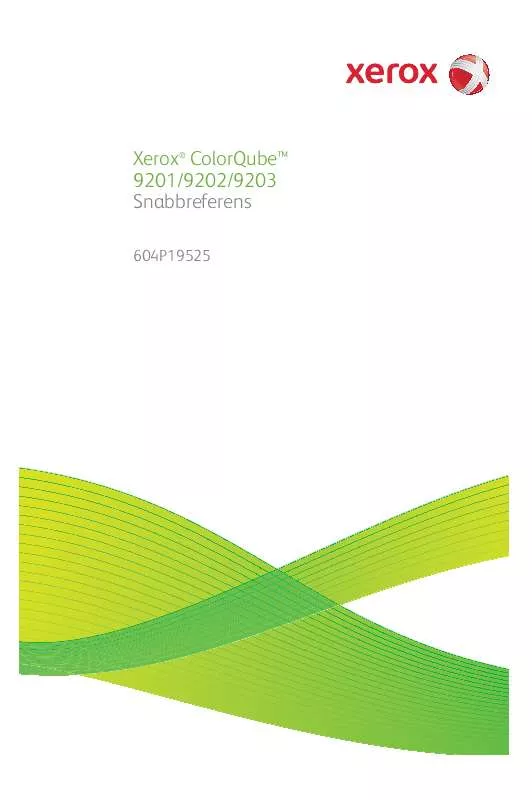
 XEROX COLORQUBE 9203 POSTERS (1829 ko)
XEROX COLORQUBE 9203 POSTERS (1829 ko)
 XEROX COLORQUBE 9203 ALLA HANDBÖCKER (20248 ko)
XEROX COLORQUBE 9203 ALLA HANDBÖCKER (20248 ko)
 XEROX COLORQUBE 9203 ÖVERSIKT ÖVER VERKTYGSMENYN (150 ko)
XEROX COLORQUBE 9203 ÖVERSIKT ÖVER VERKTYGSMENYN (150 ko)
 XEROX COLORQUBE 9203 ÖVERSIKT ÖVER ANVÄNDARMENYN (173 ko)
XEROX COLORQUBE 9203 ÖVERSIKT ÖVER ANVÄNDARMENYN (173 ko)
 XEROX COLORQUBE 9203 (113391 ko)
XEROX COLORQUBE 9203 (113391 ko)
 XEROX COLORQUBE 9203 POSTERS (1393 ko)
XEROX COLORQUBE 9203 POSTERS (1393 ko)
 XEROX COLORQUBE 9203 ALL GUIDES (17878 ko)
XEROX COLORQUBE 9203 ALL GUIDES (17878 ko)
 XEROX COLORQUBE 9203 USER MENU MAP (130 ko)
XEROX COLORQUBE 9203 USER MENU MAP (130 ko)
 XEROX COLORQUBE 9203 TOOLS MENU MAP (120 ko)
XEROX COLORQUBE 9203 TOOLS MENU MAP (120 ko)
 XEROX COLORQUBE 9203 QUICK USE GUIDE (930 ko)
XEROX COLORQUBE 9203 QUICK USE GUIDE (930 ko)
 XEROX COLORQUBE 9203 INSTALLATION GUIDE (1067 ko)
XEROX COLORQUBE 9203 INSTALLATION GUIDE (1067 ko)
 XEROX COLORQUBE 9203 SYSTEM ADMINISTRATOR GUIDE (2612 ko)
XEROX COLORQUBE 9203 SYSTEM ADMINISTRATOR GUIDE (2612 ko)
 XEROX COLORQUBE 9203 SMART CARD INSTALLATION GUIDE (2469 ko)
XEROX COLORQUBE 9203 SMART CARD INSTALLATION GUIDE (2469 ko)
